Pengen ngerubah warna rambut ? tapi bingung mau rubah jadi
warna apa ? daripada nanti hasilnya ga cocok, mendingan coba dulu kamu cari
warna rambut apa yang sesuai sama kamu biar ga nyesel nantinya, kali ini saya
bakal bagi tutorial bagaimana cara merubah warna rambut, sederhana banget ko
tutorinya, tool yang akan kita gunakan disini hanya brush tool, terus ubah mode
layer, abis itu maenin hue/saturation deh, selesai. Sekarang ayo buka software photoshop yang ada
di pc atau atau laptop kamu.
Steep 1 – open photo.
Pilih photo yang akan kamu edit warna rambutnya, sekedar
tips dalam pemilihan photo, gunakan photo yang tekstur atau helaian rambutnya
terlihat jelas ya, kaya photo yang saya gunakan pada tutorial ini, kenapa harus
yang jelas tekstur rambutnya ? ya biar keliatan lebih real aja n lebih bagus
hasilnya, untuk membuka photo pada photoshop mungkinn 99,9% sudah pada tau kan,
kalo yang belom tau saya akan beri tau, ada tiga cara dalam melakukan open
photo, cara pertama klik file > open
> pilih photo > klik open , cara kedua menekan CTRL + O pada keyboard, cara ketiga Double klik pada workspace photoshop. Maka gambar akan muncul pada
workspace photoshop kamu.
Steep 2 – Brush Tool
Pilih brush tool pada
tool box atau kamu bisa menekan B pada
keyboard untuk shortcut dari brush tool, selanjutnya rubah mode brush-nya
menjadi soft round seperti pada
gambar dibawah ini, jika sudah kamu rubah modenya, selanjutnya adalah pilihlah
warna yang akan menjadi warna baru untuk rambut mu, sebenernya pada tahap
pemilihan warna disini kita bisa menggunakan warna apa saja, karena nantinya
warna dapat kita rubah lagi dengan menggunakan hue/saturation.
Step 3 – membuat layer baru dan mulai mewarnai
Jika sudah memilih dan merubah mode bursh serta memilih
warnanya, selanjutnya buatlah layer baru dan ubah mode layer baru tersebut
menjadi soft light, mode softlight ini yang nantinya akan
menjadikan warna dan gambar menjadi seperti menyatu. Jika layer baru sudah
dibuat dan modenya sudah menjadi soft light,
selanjutnya goreskan brush secara merata pada bagian rambut
di new layer. Pada tahap ini sebenarnya proses merubah warna rambut sudah
selesai, namun terkadang hasilnya warna yang kita buat terkadang terlihat tidak
seperti real, keliatan banget editannya, next step.
Step 4 – hue/saturation
Agar hasilnya terlihat real, atau tidak begitu terlihat
editannya, kita akan mengaturnya dengan menggunakan heu/saturation, klik image > adjustment > pilih
hue/saturation. Maka akan keluar sebuah panel seperti berikut ini
Pada panel hue/saturation centang colorize agar hasilnya terlihat lebih menyatu, lalu mulailah atur
warnanya sesuai dengan keinginan kamu, nah disini kamu bisa melihat dan memilih
warna apa sih yang cocok untuk rambut kamu sebelum kamu benar-benar merubahnya
dengan cat rambut, yohohoho... jika dirasa sudah menemukan warna yang pas, klik
oke, maka tada….. warna rambut kamu sudah berubah ,
Singkat dan mudah bukan ? yohohoho… dengan begini kamu ga
akan ngalamin yang namanya salah memilih warna rambut yohohoho… sekian tutorial
singkat ini , semoga bermanfaat dan berkenan, yohohoho…





















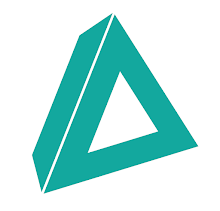
wahhh.. simple tapi pasten
ReplyDeleteterimakasih banyak mas fotoples yohoho...
Delete